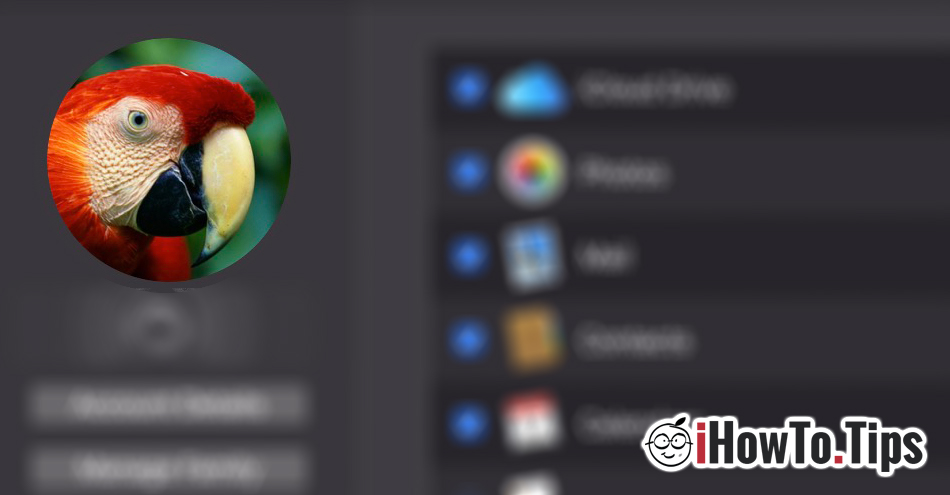Как и большинство онлайн-аккаунтов, и iCloud у нас есть возможность настроить его профиль фотография. По сравнению с Facebook, который учитывает, что изображение профиля является личным, Apple предлагает нам на Mac набор изображений, из которых мы можем выбрать картинку для аккаунта.
Изображение профиля iCloud это видно в разных местах, где мы аутентифицируемся. Из ваш аккаунт iCloud от iPhone (в Settings) Для App Store на Mac.
Как изменить изображение профиля учетной записи iCloud на Mac
1. Открывает панель System Preferences и нажимаем "iCloud».
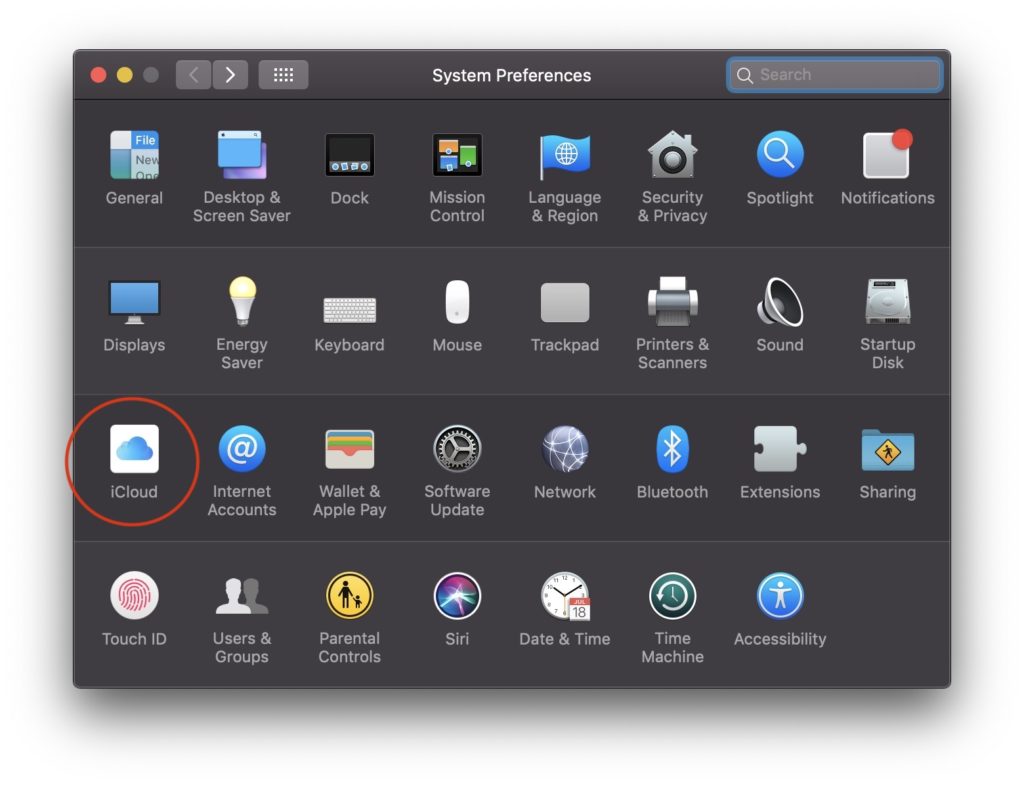
2. В "iCloud"На панели слева у нас есть изображение профиля нашей учетной записи. Если мы наведем на него курсор, сразу появится кнопка «Редактировать».
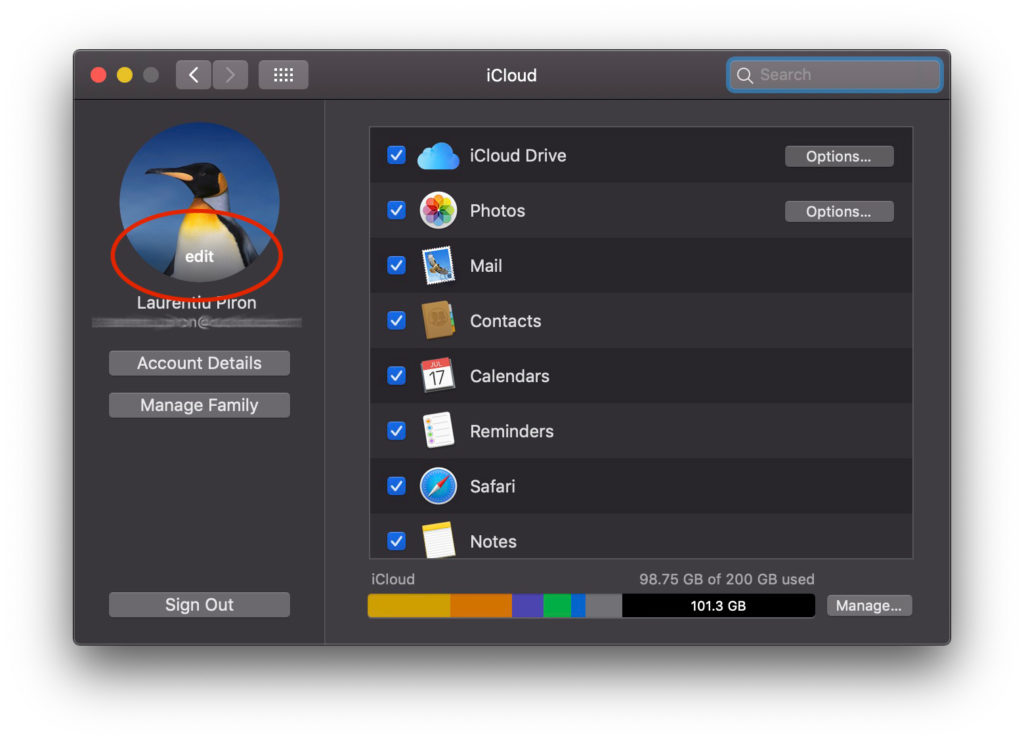
3. В диалоговом окне, которое открывается после нажатия кнопки "Редактировать"У нас есть больше возможностей.
- Текущий - это текущее изображение, где у нас есть возможность редактировать увеличение / уменьшение.
- По умолчанию - в нашем распоряжении набор изображений, предустановленных Apple.
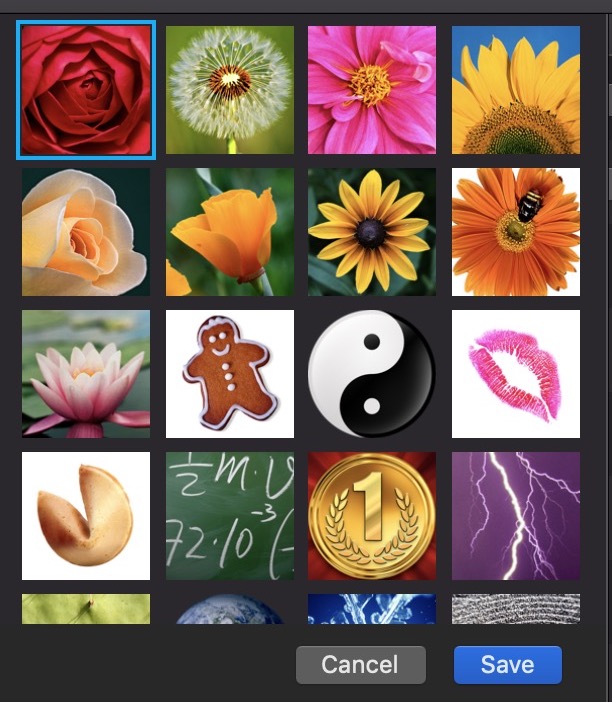
- камера – запустится камера на MacBook и вы сможете сделать снимок для аватарки
- Photos - покажет картинки, имеющиеся в папке "PhotosОт вашего пользователя.
Если вам нужно изображение профиля со своего компьютера, самый простой способ — открыть панель. iCloud находится в точке "2" и так далее Перетащите изображение поверх текущего. Он будет автоматически заменен на обоих Mac а также на iPhone или iPad.
Во многих ситуациях изображение пользователя на «экране входа в систему» не меняется, даже если оно было обновлено в iCloud. Чтобы принудительно изменить изображение «Экран входа в систему» на Mac, перейдите к «Пользователи и группы».
Этот файл содержит изображение аккаунта iCloud в исходном размере. Даже если на первый взгляд это не изображение, его можно открыть в приложении «Предварительный просмотр».
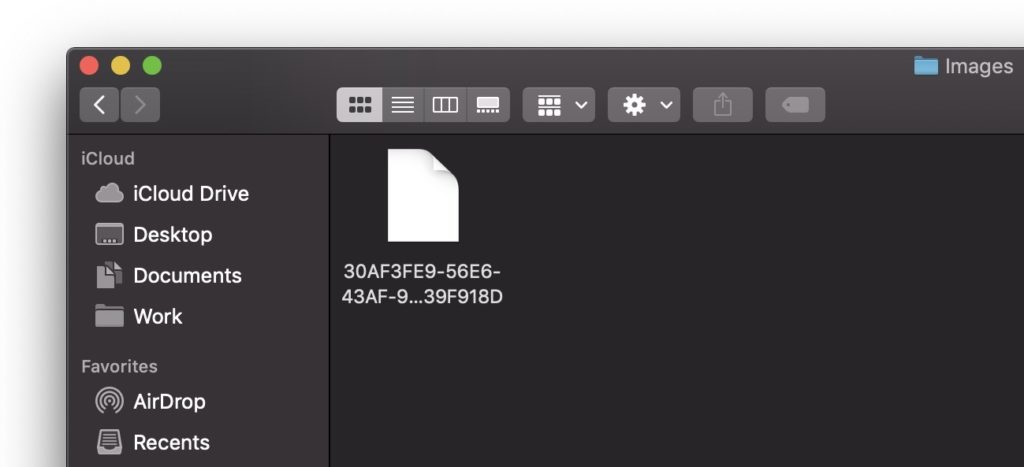
Другой вариант - заменить аватарку iCloud с вашего iPhone или iPad.
Как изменить аватарку iCloud с вашего iPhone или iPad
Прежде всего, вы должны убедиться, что на вашем iPhone / iPad есть изображение, которое вы хотите установить в качестве своего профиля.
Мы открыты "Settings»И нажмите на имя пользователя iCloud (Apple ИДЕНТИФИКАТОР). Это первая опция в меню "Settings". В "Apple ID» нажмите на изображение профиля, затем выберите источник нового изображения.
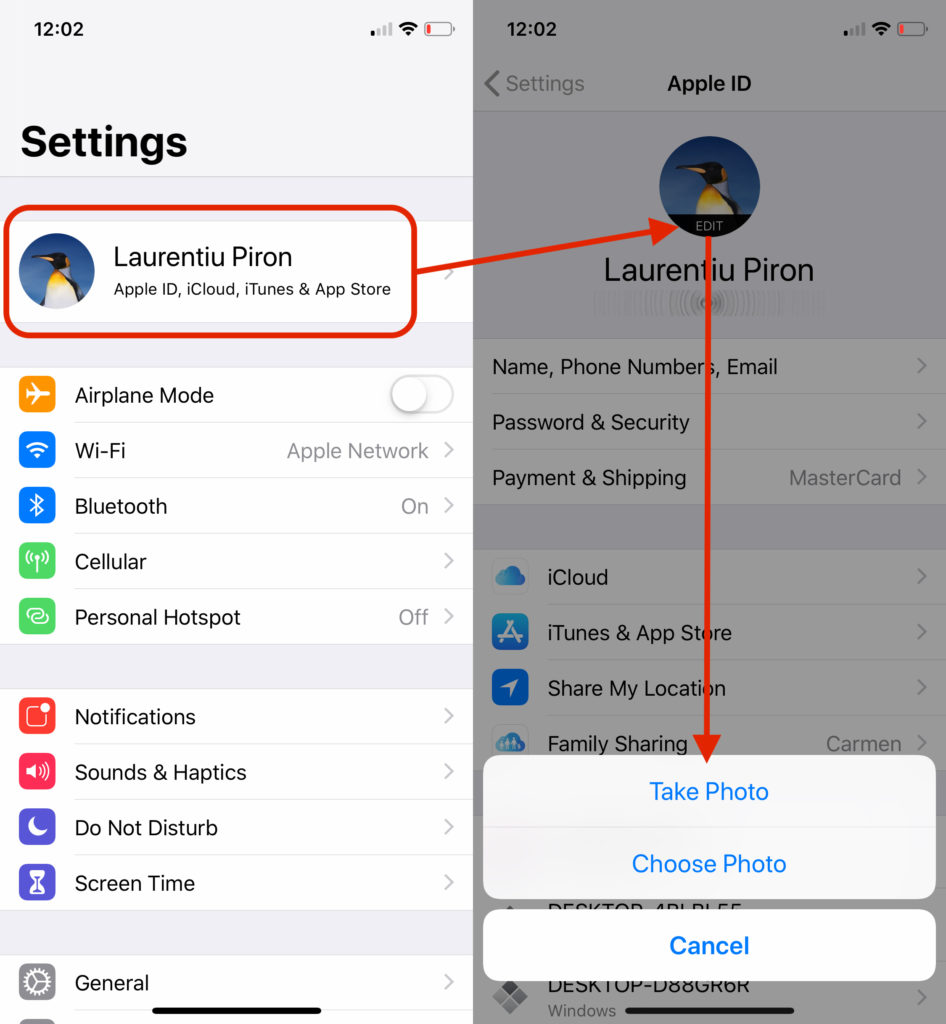
Мы можем использовать камеру для селфи или выбрать изображение, уже сохраненное в "Photos».